我更新的动力 - 源自您的关注。
我们在日常整理文档的时候,肯定会有需要用到截图。一般我们会用微信、QQ、电脑系统自带截图的功能,但是如果需要网页长截图,尤其是好多屏的截图在一张图上,那就需要用一些特殊的方法提高截图的效率。当然,有一些截图软件是支持长截图的,其实也没有必要这么复杂,直接用浏览器自带的网页长截图截取。
这篇文章中,乐小虎整理几个我常用浏览器网页长截图截取方法。
1、Edge浏览器


如果我们用微软Edge浏览器的话,可以通过浏览器右上角…符号,然后找到上图所示”网页捕获”。选择区域捕获或者是整个网页捕获。
2、Chrome浏览器


如果我们用Chrome则需要先到开发者工具(更多>更多工具>开发者工具)。然后在开发者工具界面,快捷键”Ctrl+Shift+P”,调出搜索,输入full,然后看到capture full size screenshot。点击后即可自动截取网页快照。
3、FireFox浏览器


火狐浏览器也是我们常用的,但是他在截整个网页快照图的时候,如果这个网页是有浮动菜单,是无法直接全屏截图整个网页的。如果没有浮动菜单是可以,直接用浏览器自带的截图工具,如上图。
这样,我们可以根据自己使用的浏览器直接截取整个网页区域截图。
我要投票



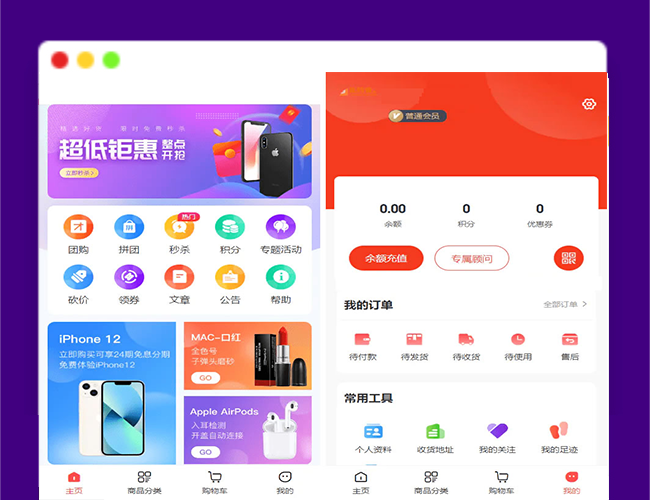

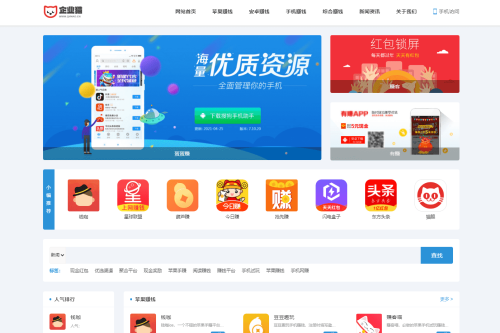




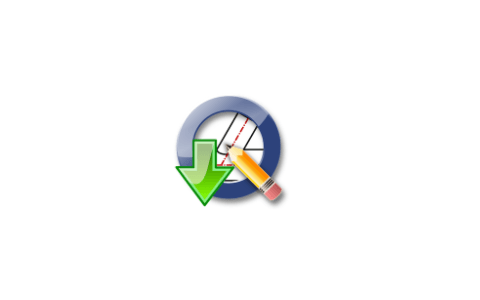

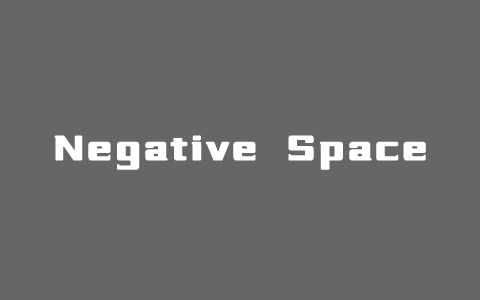

.webp)




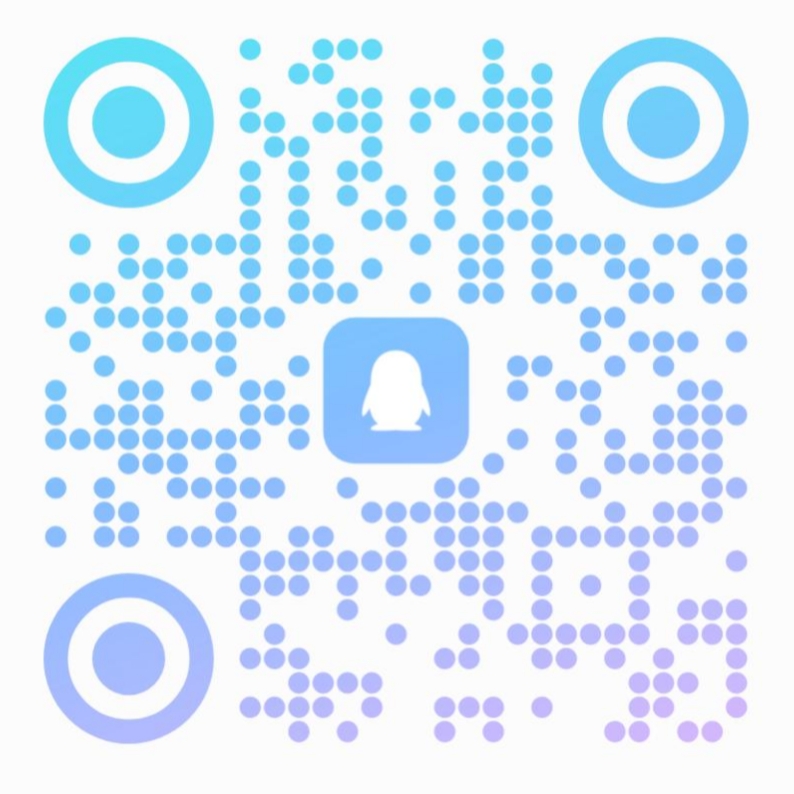
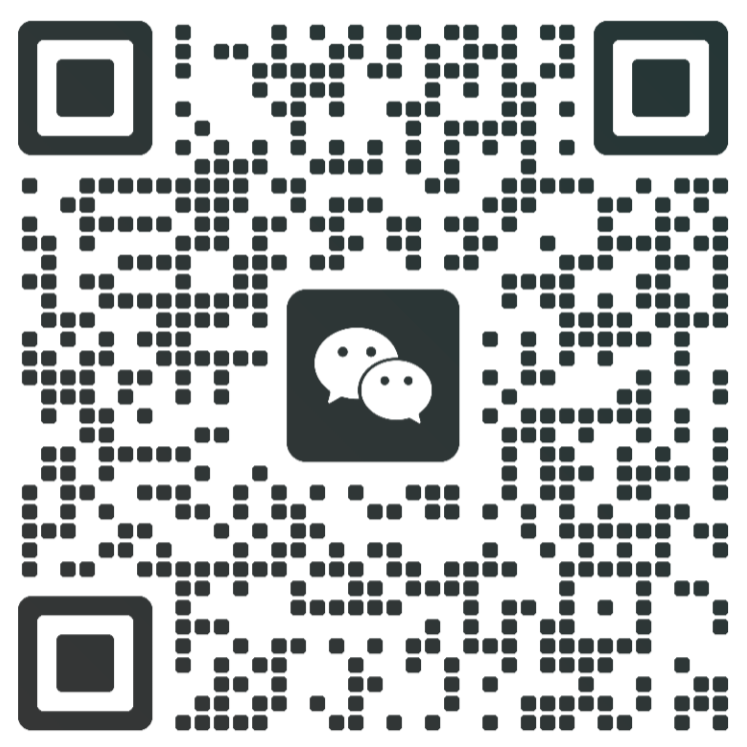

暂无评论内容